บางอย่าง (ตัวอย่างเช่น i) สะดวกกว่าสำหรับการเริ่มต้น Windows 8 ทันทีหลังจากโหลดเดสก์ท็อปเปิดและไม่ใช่หน้าจอเริ่มต้นที่มีไทล์เมโทร มันง่ายพอที่จะทำกับสาธารณูปโภคบุคคลที่สามซึ่งบางส่วนได้อธิบายไว้ในบทความวิธีการคืนเริ่มต้นใน Windows 8 แต่มีวิธีการทำโดยไม่มีพวกเขา ดูเพิ่มเติม: วิธีดาวน์โหลดเดสก์ท็อปทันทีใน Windows 8.1

ใน Windows 7 มีปุ่ม "แสดงเดสก์ท็อป" บนทาสก์บาร์ซึ่งเป็นทางลัดบนไฟล์ของคำสั่งห้าคำสั่งซึ่งมีประเภทของคำสั่ง = toggleDesktop และในความเป็นจริงรวมถึงเดสก์ท็อป
ในรุ่นเบต้าของ Windows 8 มันเป็นไปได้ที่จะติดตั้งคำสั่งนี้เพื่อเริ่มเมื่อโหลดระบบปฏิบัติการใน Task Scheduler - ในกรณีนี้ทันทีหลังจากเปิดเครื่องคอมพิวเตอร์เดสก์ท็อปปรากฏต่อหน้าคุณ อย่างไรก็ตามด้วยการเปิดตัวรุ่นสุดท้ายโอกาสดังกล่าวหายไป: ไม่เป็นที่รู้จักหรือ Microsoft ต้องการให้ทุกคนใช้หน้าจอเริ่มต้น Windows 8 หรือสิ่งนี้ทำเพื่อวัตถุประสงค์ด้านความปลอดภัยซึ่งมีการตัดข้อ จำกัด มากมาย อย่างน้อยที่สุดวิธีการบูตบนเดสก์ท็อปคือ
เรียกใช้ Windows 8 Task Scheduler
ฉันต้องทนทุกข์ทรมานในขณะที่ก่อนที่ฉันจะพบว่าตัวกำหนดเวลางานคืออะไร เขาไม่ได้อยู่ในชื่อภาษาอังกฤษของเขา "Shedule Tasks" เช่นเดียวกับในเวอร์ชั่นรัสเซีย ในแผงควบคุมฉันยังไม่พบ วิธีการค้นหาอย่างรวดเร็วคือการเริ่มพิมพ์ "กำหนดการ" บนหน้าจอเริ่มต้นให้เลือกแท็บ "พารามิเตอร์" และมีอยู่แล้วเพื่อตรวจสอบรายการ "ตารางงาน"
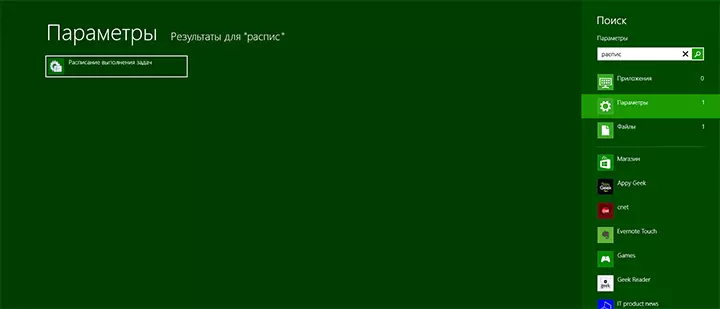
การสร้างงาน
หลังจากเริ่มต้น Windows 8 Task Scheduler ในแท็บการกระทำคลิก "สร้างงาน" ให้งานของคุณชื่อและคำอธิบายและด้านล่างในรายการ "กำหนดค่าสำหรับ" เลือก Windows 8
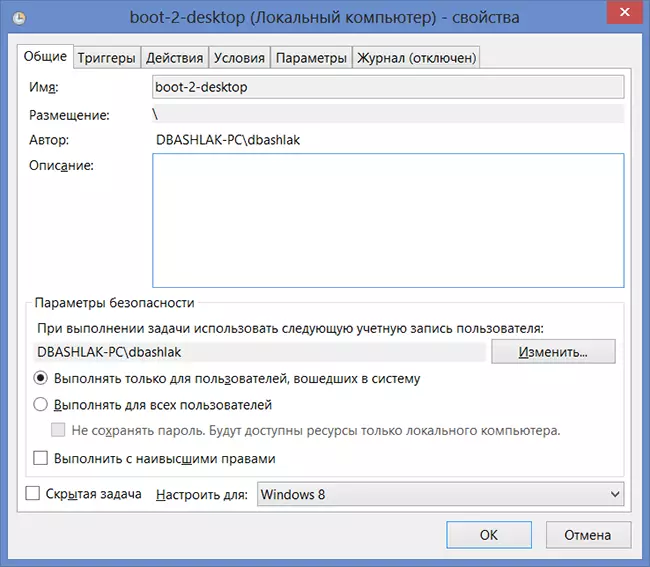
คลิกแท็บทริกเกอร์แล้วคลิก "สร้าง" และในหน้าต่างที่ปรากฏในรายการ "เริ่มงาน" เลือก"เมื่อเข้าสู่ระบบ" . คลิกตกลงและไปที่แท็บการกระทำและอีกครั้งคลิก "สร้าง"
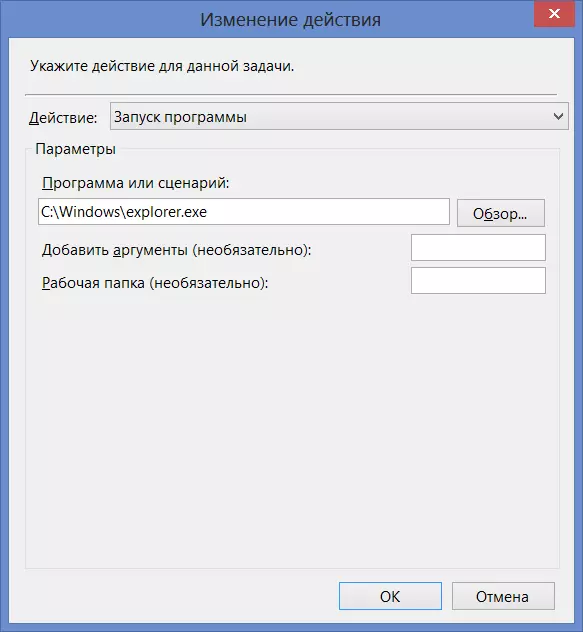
ตามค่าเริ่มต้นการกระทำถูกตั้งค่าเป็น "เรียกใช้โปรแกรม" ในฟิลด์ "โปรแกรมหรือสคริปต์" ให้ป้อนพา ธ เพื่อ explorer.exe ตัวอย่างเช่น - C: \ Windows \ explorer.exe คลิก "ตกลง"
หากคุณมีแล็ปท็อปที่มี Windows 8 จากนั้นไปที่แท็บ "เงื่อนไข" และลบช่องทำเครื่องหมาย "ทำงานด้วยพลังงานจากแหล่งจ่ายไฟเท่านั้น"
ไม่มีการเปลี่ยนแปลงเพิ่มเติมไม่จำเป็นต้องทำคลิก "ตกลง" มันคือทั้งหมดที่แล้ว ตอนนี้หากคุณรีสตาร์ทคอมพิวเตอร์หรือออกจากระบบแล้วกลับไปที่มันคุณจะโหลดเดสก์ท็อปโดยอัตโนมัติ เพียงหนึ่งลบเท่านั้นไม่ใช่เดสก์ท็อปที่ว่างเปล่า แต่เดสก์ท็อปที่เปิด "Explorer"
